Windows 10オペレーティングシステムは、以前のWindows 7、8およびXPと比較して大幅に変更されており、その結果、多くの新規ユーザーが画面キャプチャ機能などの基本機能の知識を欠いています。
スクリーンショットを撮りたい、または画面全体をキャプチャしたい素晴らしい写真やビデオを目にすることがありますが、問題は、Windows 10システムでスクリーンショットを撮る方法がわからないことです。現在、インターネットには多くのスクリーンショットを撮れるツールがあります。オンラインで検索している限り、サードパーティのスクリーンショットソフトウェアが多数見つかります。結果は最高のスクリーンショットツールであることについてあふれています。多くのユーザーは、どのスクリーンショットソフトウェアが最適であるかを選択することに困っています。
VideoPower GREENを使って、Windows10で簡単にスクリーンショットを撮ることができます。このソフトウェアは、スクリーンショットを撮るだけでなく、PC画面と音声を記録することもできます。 そのため、windows10で再生されたビデオや操作を自由自在に保存できます。
ステップ1:設定を管理します。
1)インターフェースの右上隅にあるメニューをクリックします。
2)ドロップダウンメニューから[設定]を選択します。
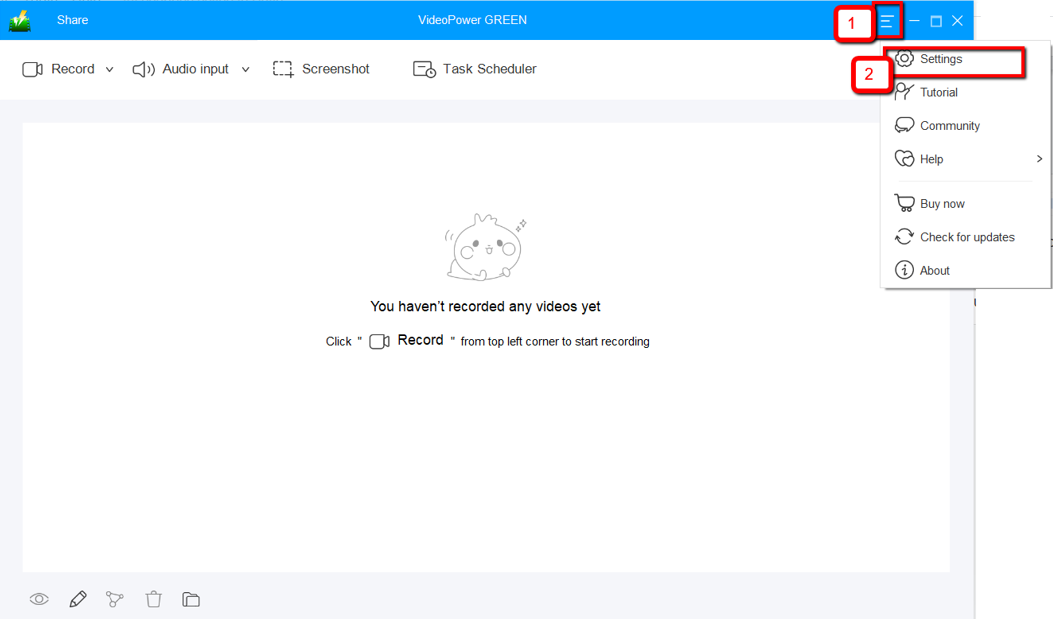
3)[スクリーンショットを撮る]セクションに移動します。必要に応じて変更し、[OK]をクリックします。
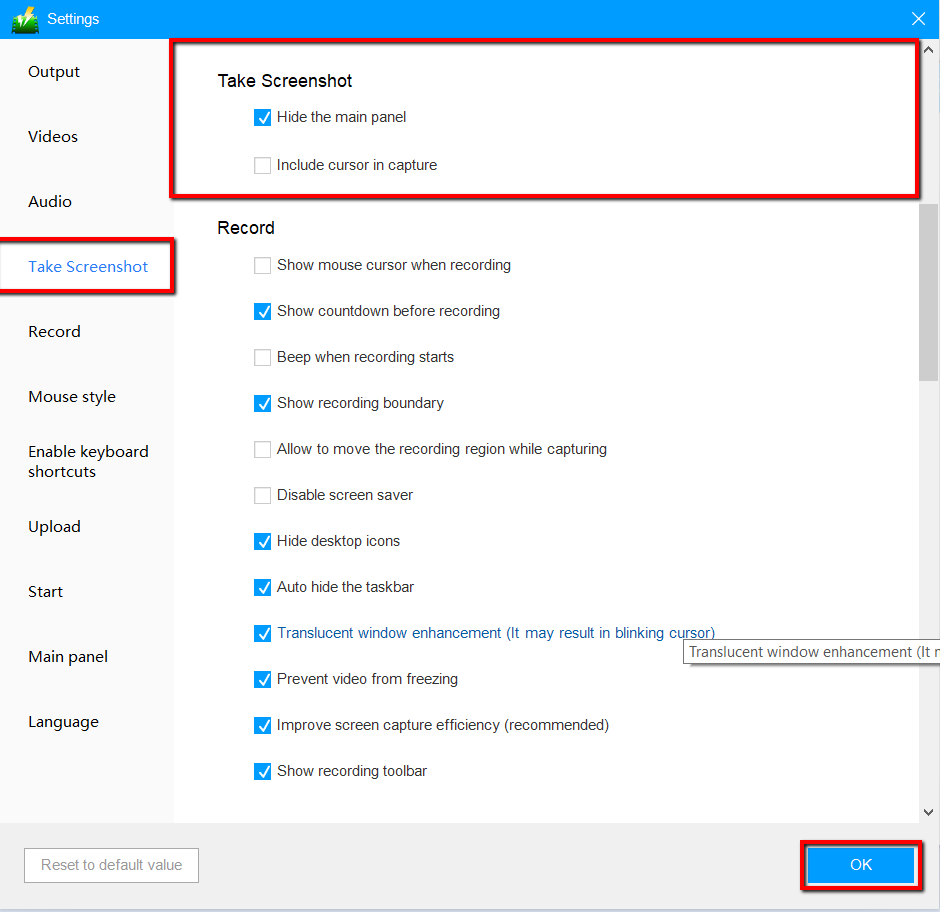
ステップ2:Windows 10でスクリーンショットを撮ります。
1)「スクリーンショット」タブをクリックします。
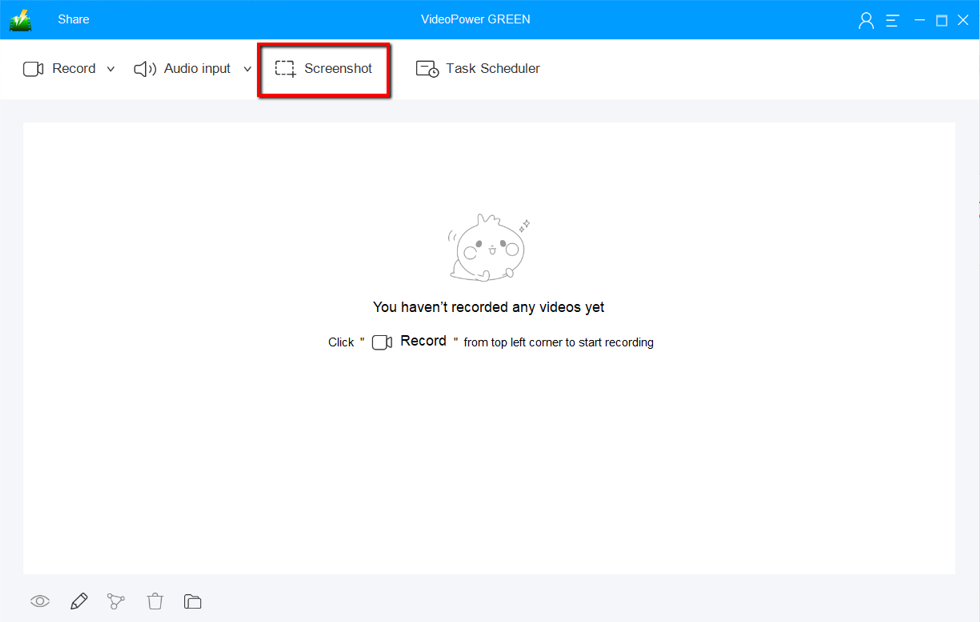
2)スクリーンショットを撮りたい画面上の領域を選択します。画面上でマウスを動かすと、実行できるスクリーンショットの種類を確認できます。
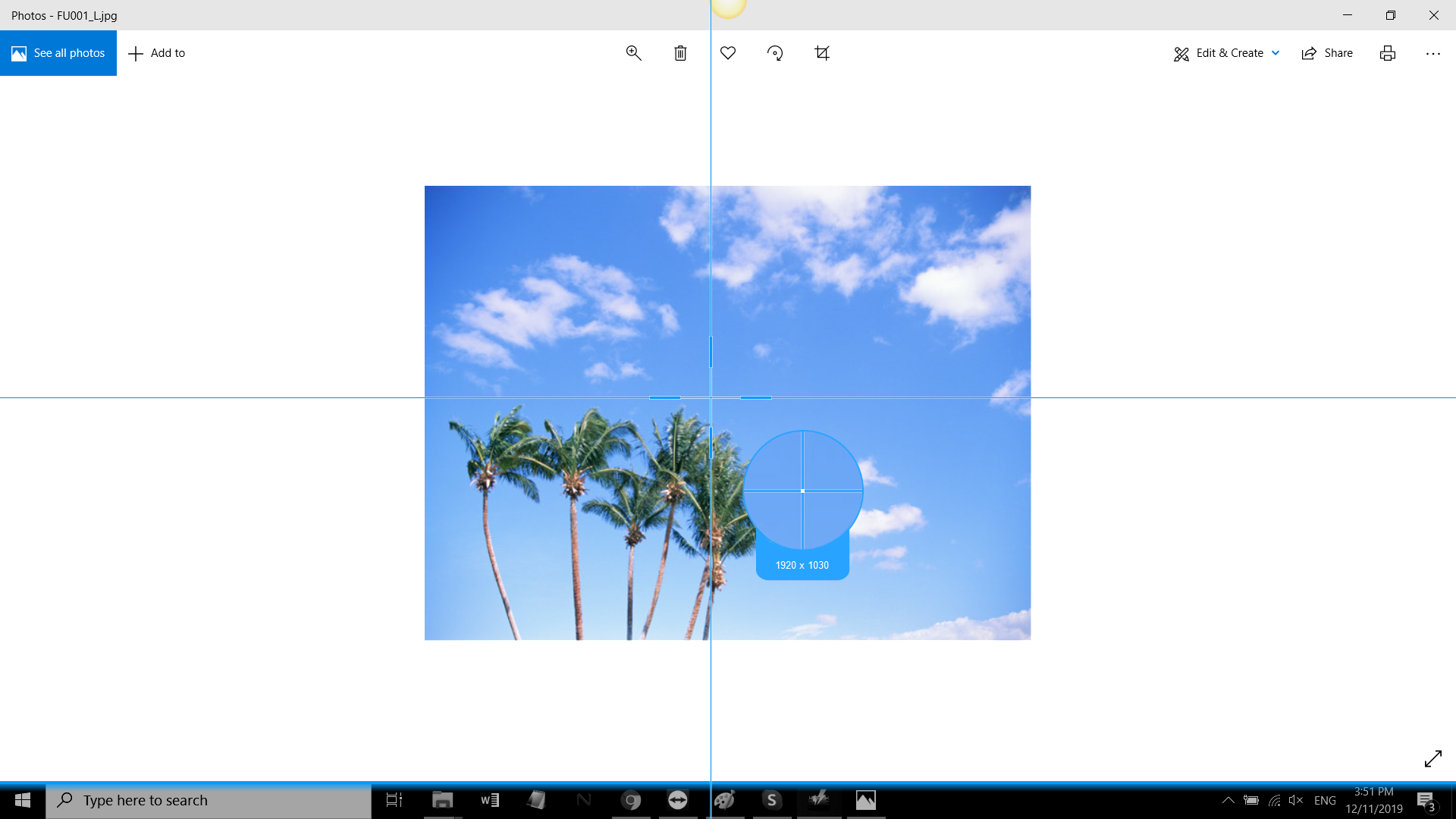
3)クリックすると、選択したリージョンのスナップショットが表示されます。スクリーンショットを保存する前に、メニュー(赤で強調表示)を調べることで、それに応じて変更を加えることができます。
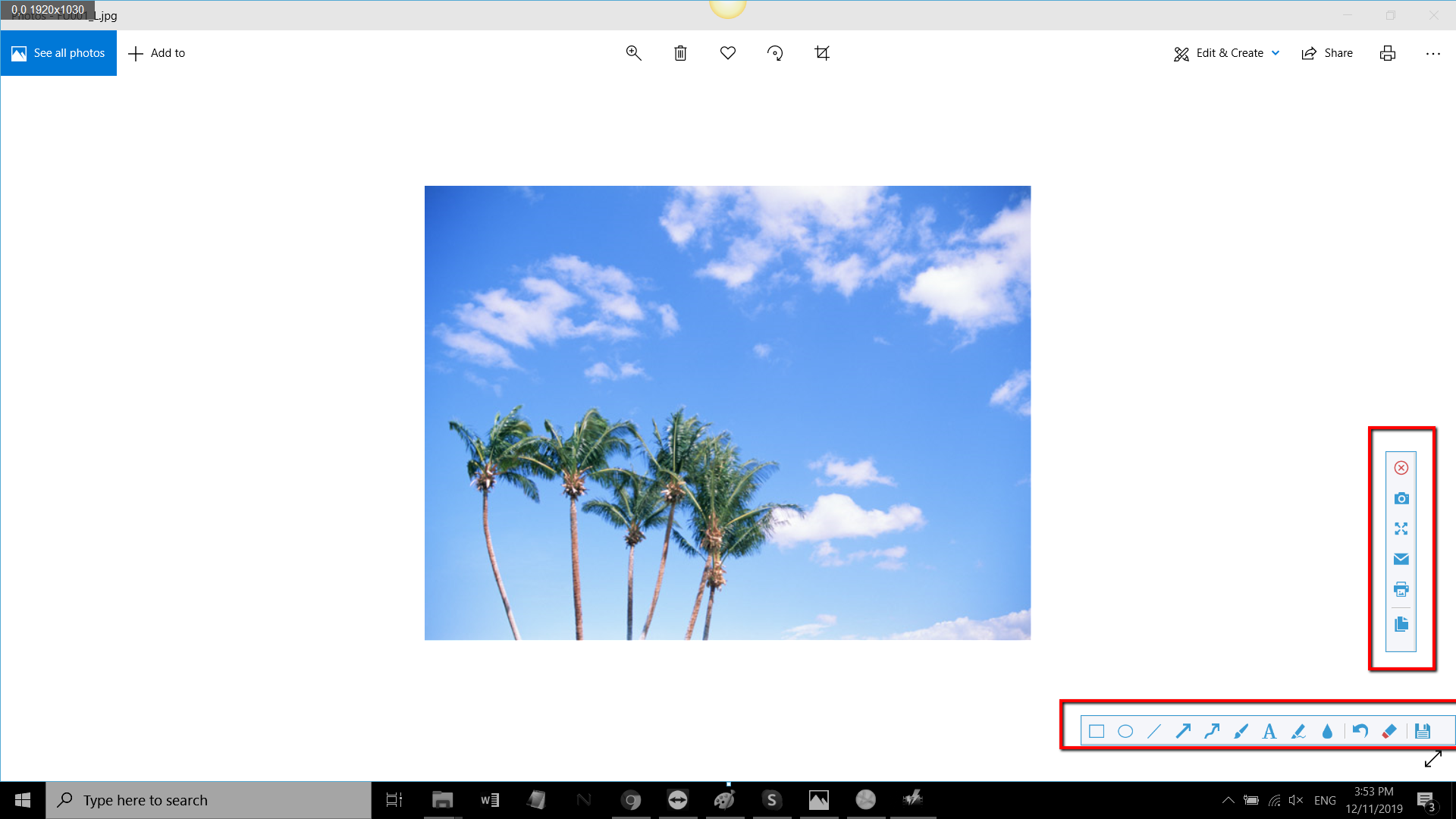
結論:
VideoPower GREENは、オーディオの録音やタスクスケジューラなどの多くの機能を備えた多面的なソフトウェアです
Windows 10で画面の特定の部分のスクリーンショットを撮るのは少し複雑です。 VideoPower GREENを使用すると、Windows 10でのスクリーンショットを撮ることは簡単で、数回クリックするだけで、その方法をさまざまに選択できます。
